【ステップ7】状態に応じた表示条件の定義
1.何件か出荷処理を実行します
まずは、何件か出荷処理をしてみましょう。受注明細の行の中からひとつ行を選択し、その内容が入力フォームに表示された状態で[出荷]ボタンをクリックします。
ボタンをクリックすると、状態が"受注"から"出荷"に変更されます。ここでは、すべてのデータについて出荷処理せずに、受注明細に受注と出荷の2つの状態のデータが混在している状態とします。(次の処理で必要となります。)

- 受注明細パネルから「状態」項目が「受注」となっている行を選択します。
- [出荷]ボタンをクリックします。
- 状態が「出荷」に変更されることを確認します。
2.受注明細に固定条件を設定します
受注明細パネルには、常に「状態」項目が「受注」である行のみを表示するように設定します。フィルタを固定することで、そのパネルを担当者の操作に寄らず常にフィルタした状態に設定できます。まずは、一時的なフィルタによって「状態」が”受注”のデータのみが表示されるようにして、その状態で条件の固定を選択します。これによって、以降はフィルタをしなくても、常に「状態」が”受注”のデータのみが表示されます。
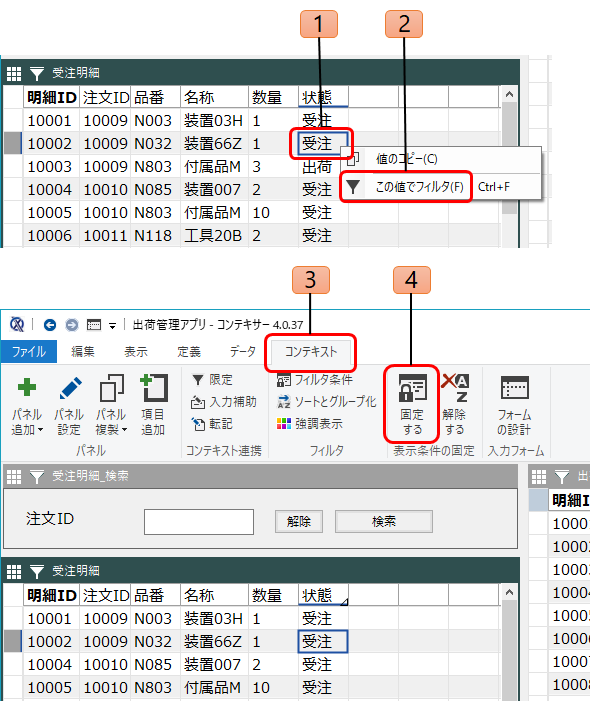
- 「状態」項目が「受注」のセルを右クリックします。
- 「この値でフィルタ」を選択します。
- 「受注明細」のパネルバーを右クリックします。
- 「表示条件の固定」欄にある[固定する]ボタンをクリックします。
3.出荷明細に固定条件を設定します
同様にして、出荷明細のリストにもフィルタ条件を設定します。今度は「状態」項目が「出荷」である行のみを表示するようにします。

- 出荷明細パネルの「状態」が「出荷」のセルを右クリックします。
- 「この値でフィルタ」を選択します。
- 「出荷明細」パネルを選択して、リボンの「コンテキスト」タブを開きます。
- 「表示条件の固定」欄にある[固定する]ボタンをクリックします。
受注明細としてCSVファイルから読み込まれた行は、フィルタを適用することで「状態」に応じて、受注明細パネルまたは出荷明細パネルのどちらかに一方に表示されるようになります。
2025年4月1日 更新